2024年に始まった新NISA。つみたてNISAの申し込みが開始されたのでさっそくやってみました。
今回はその時の手続き画面をお見せしながら積立NISAの買い方をご紹介していきます。

そもそも積み立てNISAってどうなの?という方はこちらを参考にしていただければと思います。
毎月の資産推移をまとめています。
___________________________________________
私はこんな人!
___________________________________________

- 投資歴10年以上
(ほぼ投資信託で放置)
- 個別株・積立も開始
(数年前~.積立は’24~)
- 株長期保有タイプ
(デイトレしません)
ネット証券(三菱UFJeスマート証券)と対面型の2つの証券会社を利用しています。
三菱UFJ eスマート証券(旧auカブコム証券)積立NISAやり方
三菱UFJ eスマート証券メニュー画面を開く
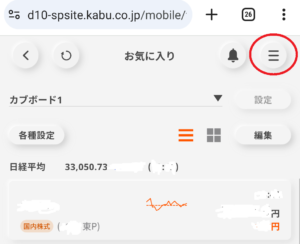
auカブコム証券のスマホ画面のどのページでもいいので開きます。
右上に三本線(上の画像の〇)がありますのでそこを押します。メニュー画面が開きます。
メニュー画面
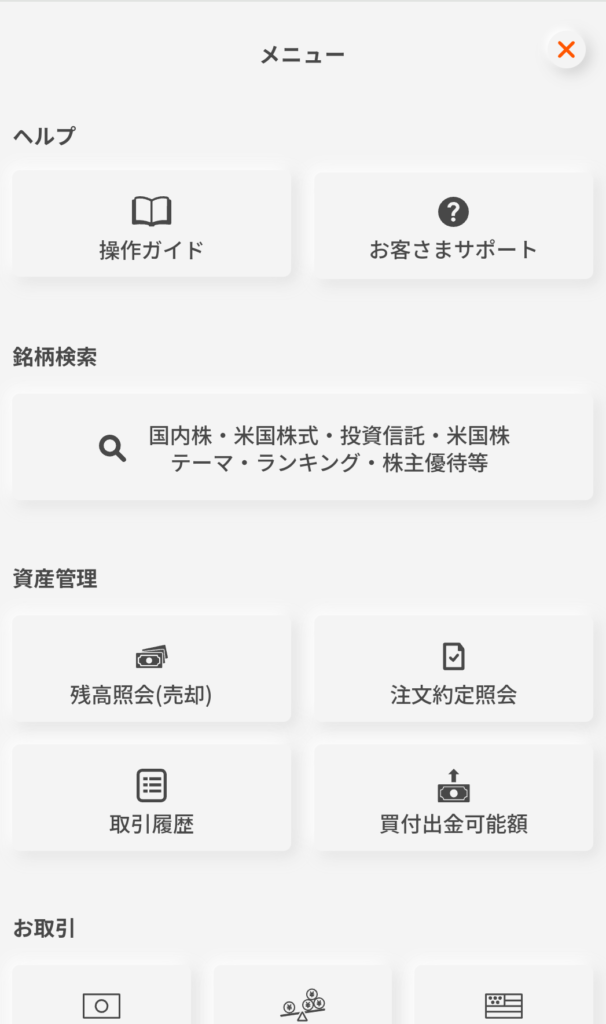
メニュー画面は上の画像のようになります。
NISAのボタンは下のほうにあるので下にスクロールしていきます。
メニュー画面でNISAを選択
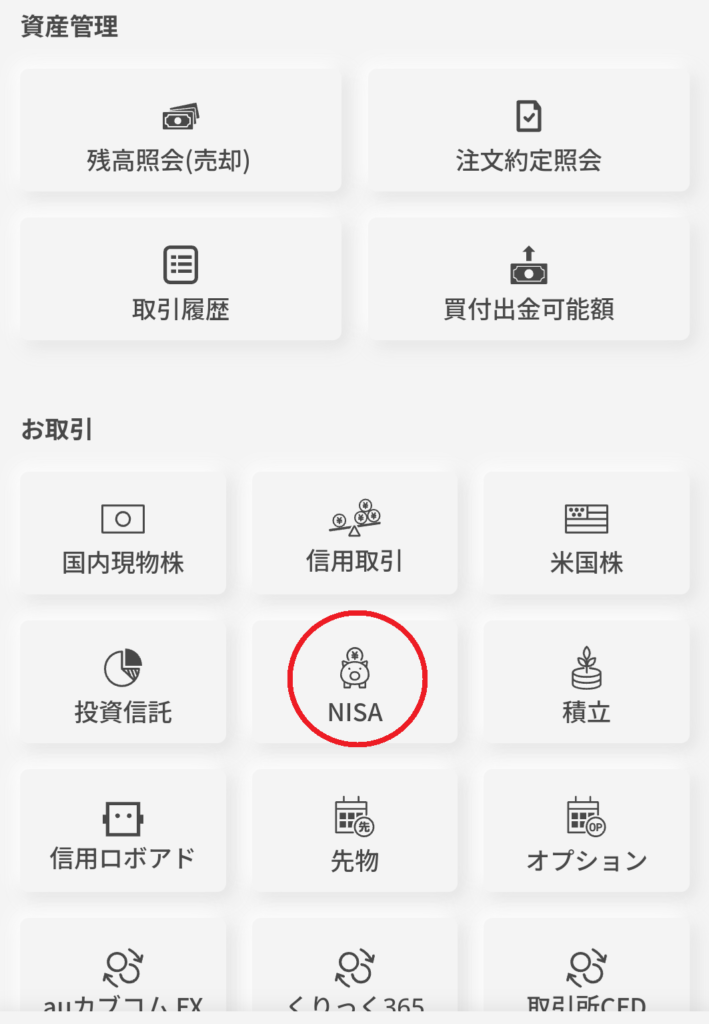
下のほうに“NISA”のボタンがあるのでクリックします。

NISAは豚の貯金箱のイラストです。
かわいいですね♡
“積立”をクリック
「積立」はページの一番下にあります。
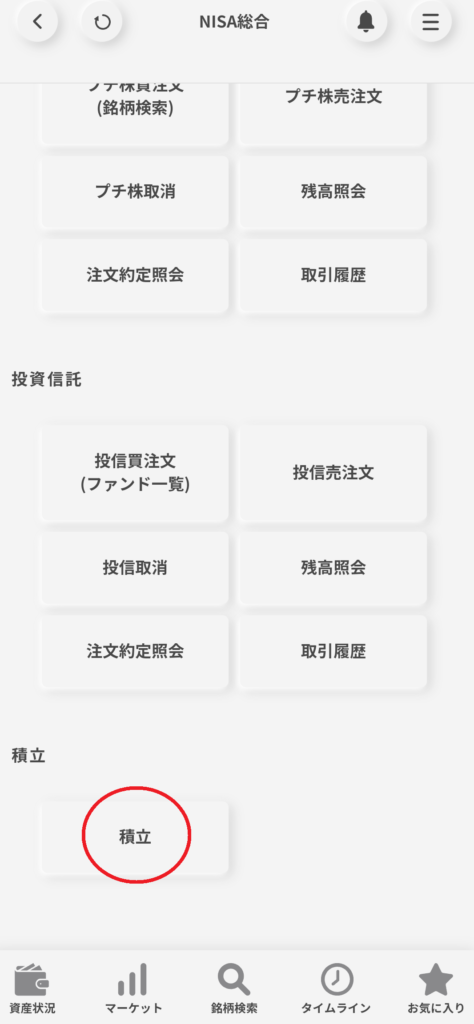
“積立申込”をクリック
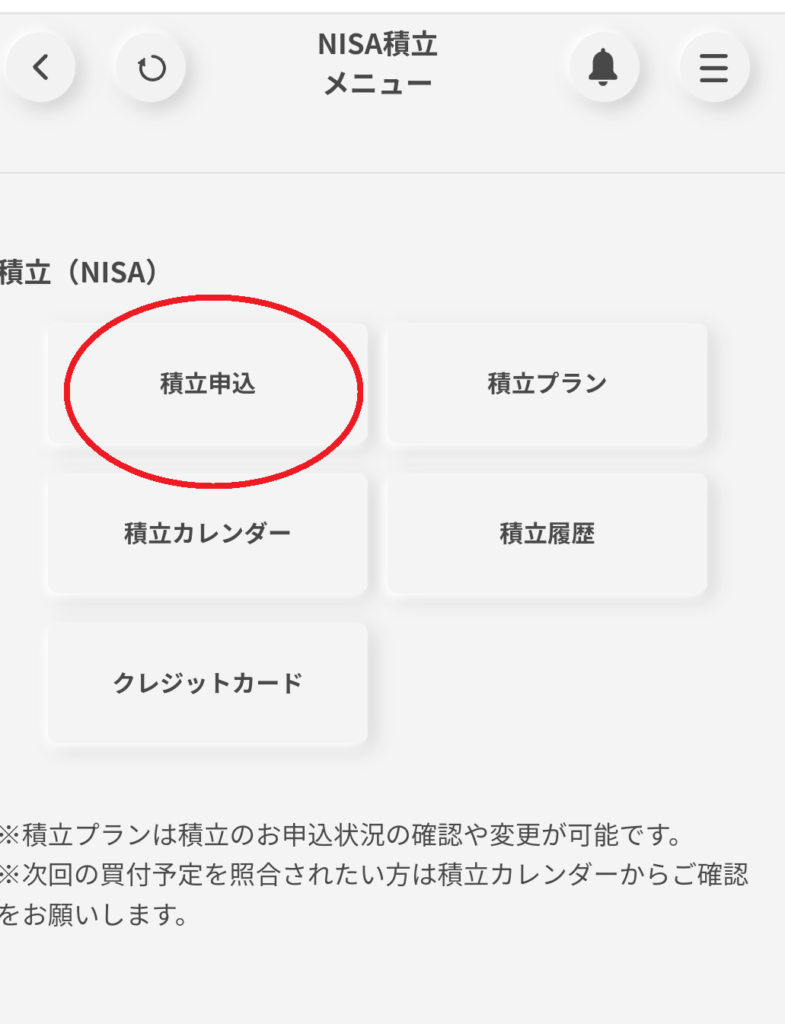
積立NISA銘柄の買い方
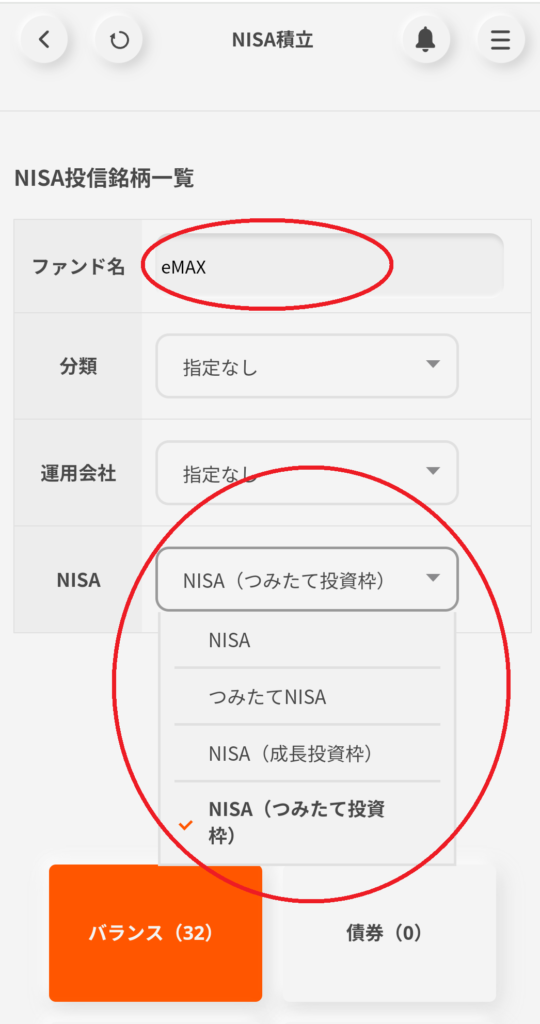
今回は
eMAXIS Slim全世界株式(除く日本)
と
eMAXIS Slim米国株式(S&P500)
の2つの積み立て申し込みをすることにしました。
「NISA」から「NISA(つみたて投資枠)」⇐これが新NISAのつみたて枠
を選択して検索します。
S&P500(ご自身の積み立てたい銘柄)を選択
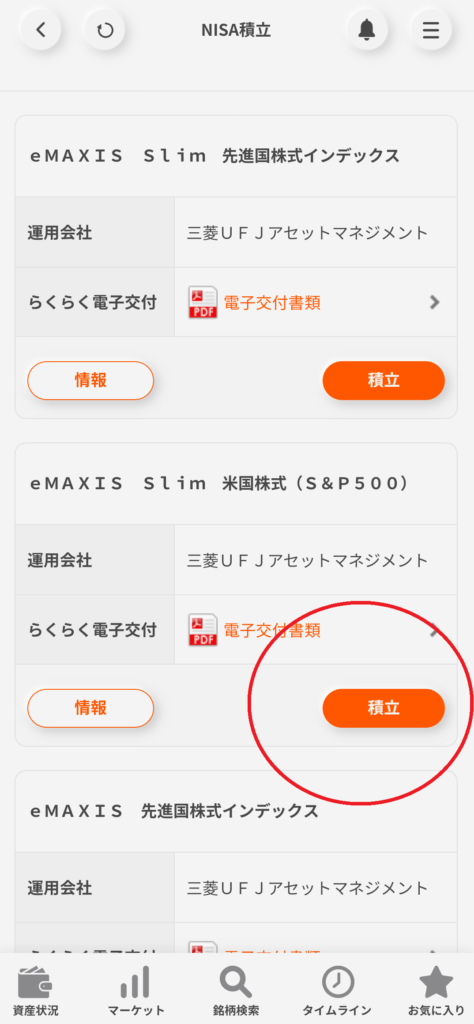
積み立てたい商品の「積立」ボタンを押します。
つみたてNISAの取扱規定を読む
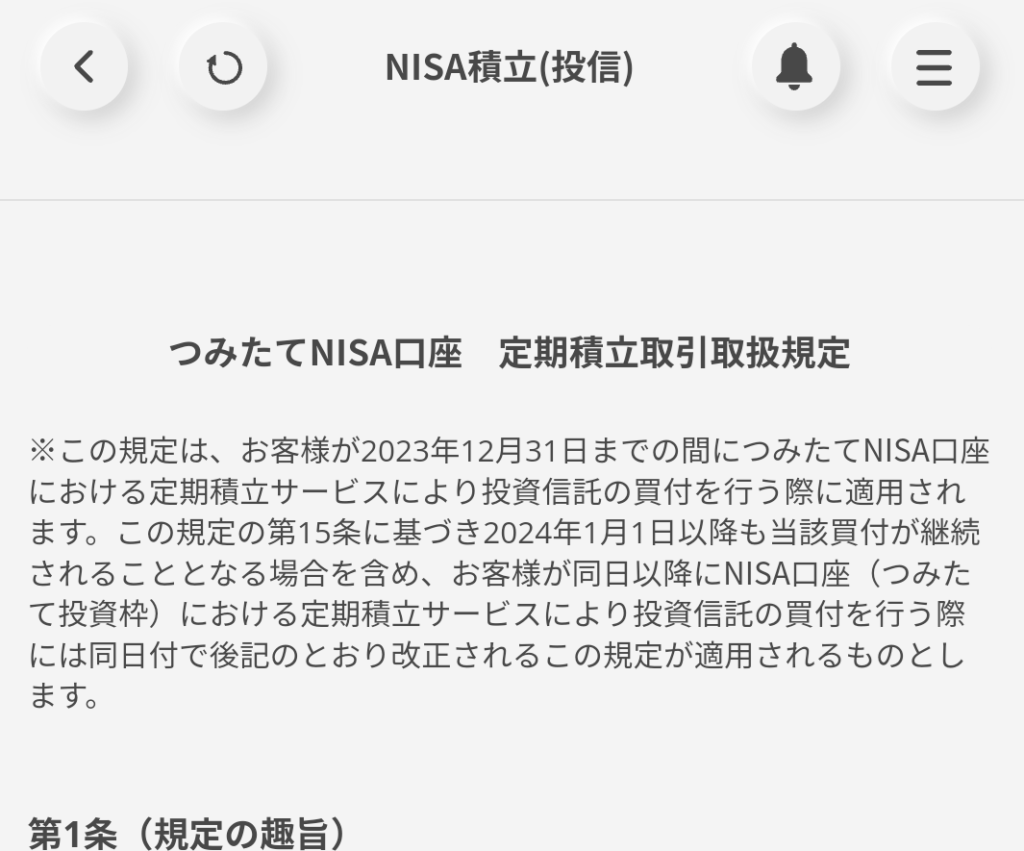
一番下に「同意する」のボタンがあるので押します。
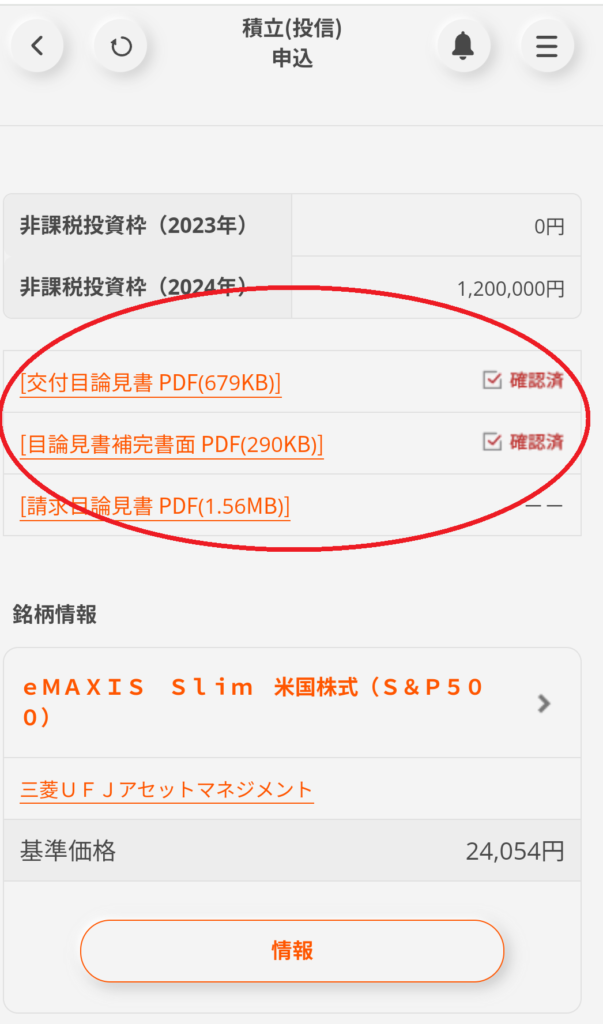
目論見書をダウンロードして読みます。

ダウンロードしないと先へ進めないようになっています。
☑確認済 になったのを確認しましょう。
新NISA積立金額/積立日/クレカなどの設定方法
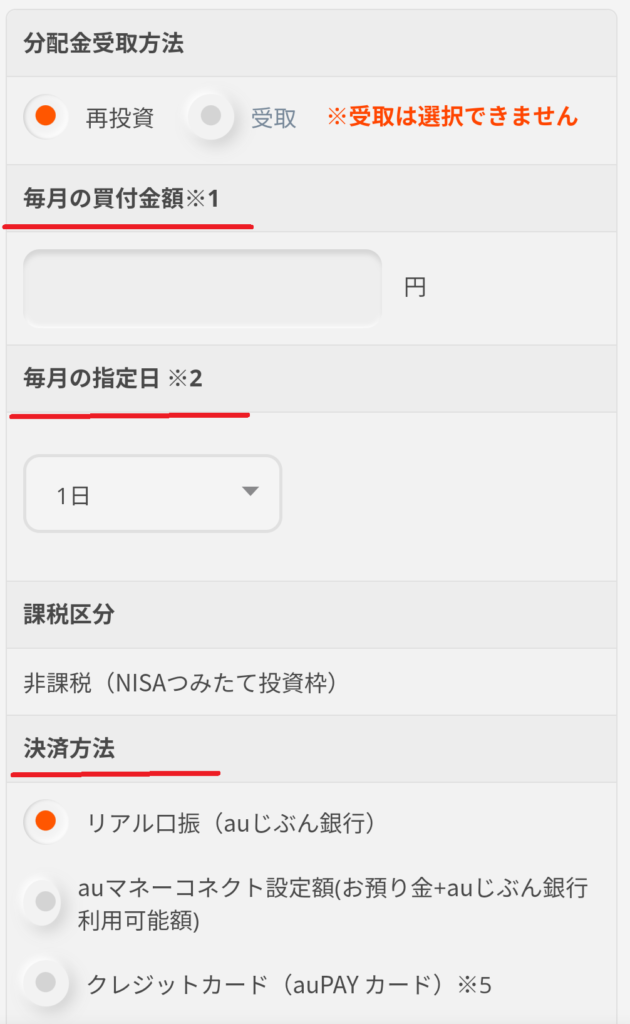
毎月いくら積み立てるか、何日に購入するか、クレジットカード払いなど決済方法を入力します。
クレカ(auPAYカードか三菱UFJカード)での積み立て日
クレジットカードで支払っていく場合、積み立て日は決まっていて毎月1日になります。

1日以外に設定したい場合は他の支払方法を選ぶことになります。
クレジットカード払いだと積み立て日は選べませんが、auPAYカードや三菱UFJカードで支払うとカードのポイントが貯まります。
三菱UFJ eスマート証券新NISA積み立て最低金額
最低100円から積み立てることができます。
積立NISAの増額方法
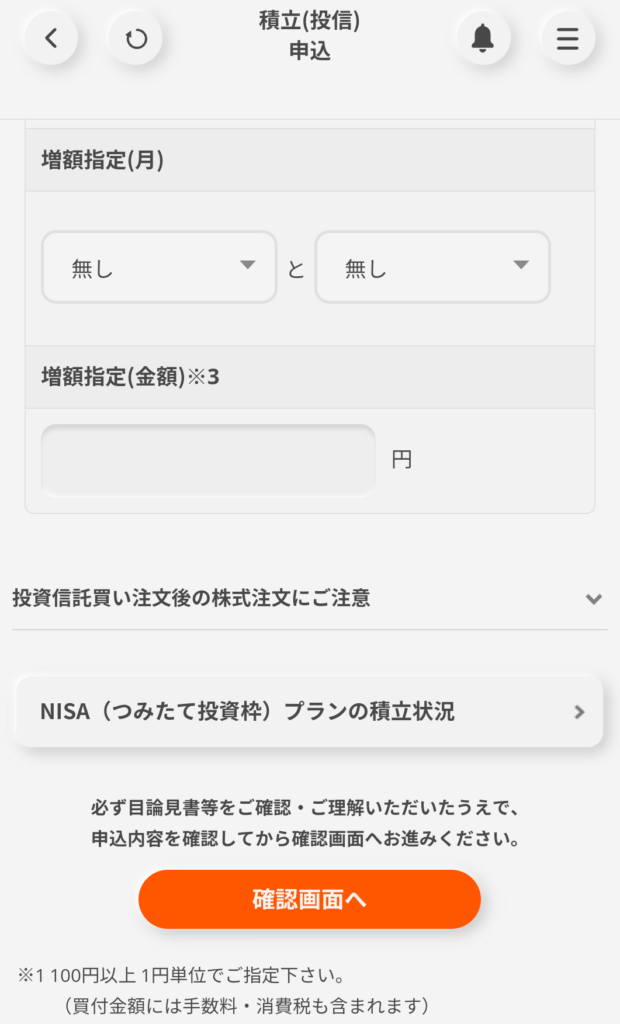
この項目は例えば
「ボーナス月は積立額を増やす」
といった時に使います。
設定しなくても大丈夫です。
「確認画面へ」を押して終了です。
積立したい商品から新NISAの始め方
もう1つ別の方法をご紹介します。
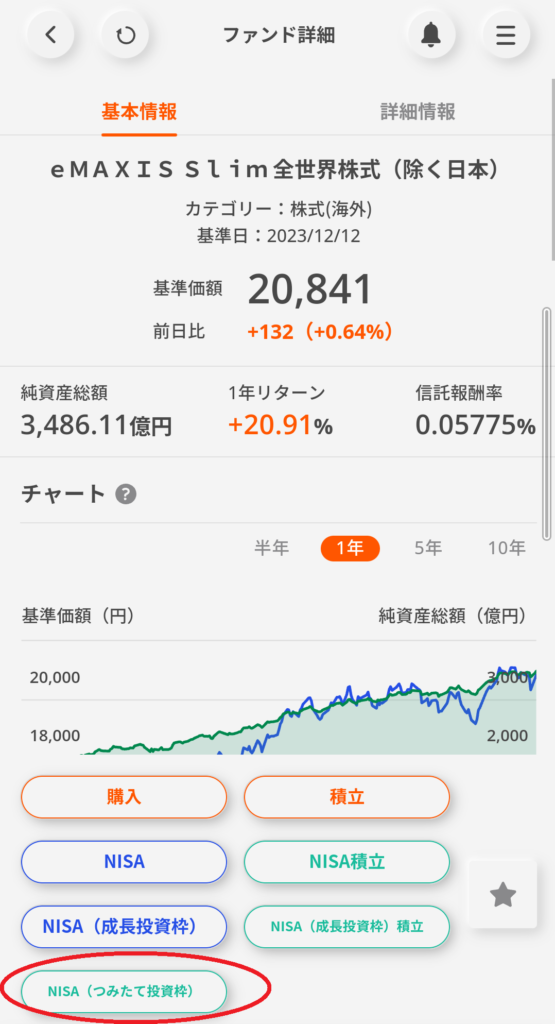
検索ボタンなどを使って購入したい商品の画面を出します。
下に「NISA(つみたて投資枠)」のボタンがありますのでそちらから手続きをすることもできます。
積立NISA申し込み完了の確認
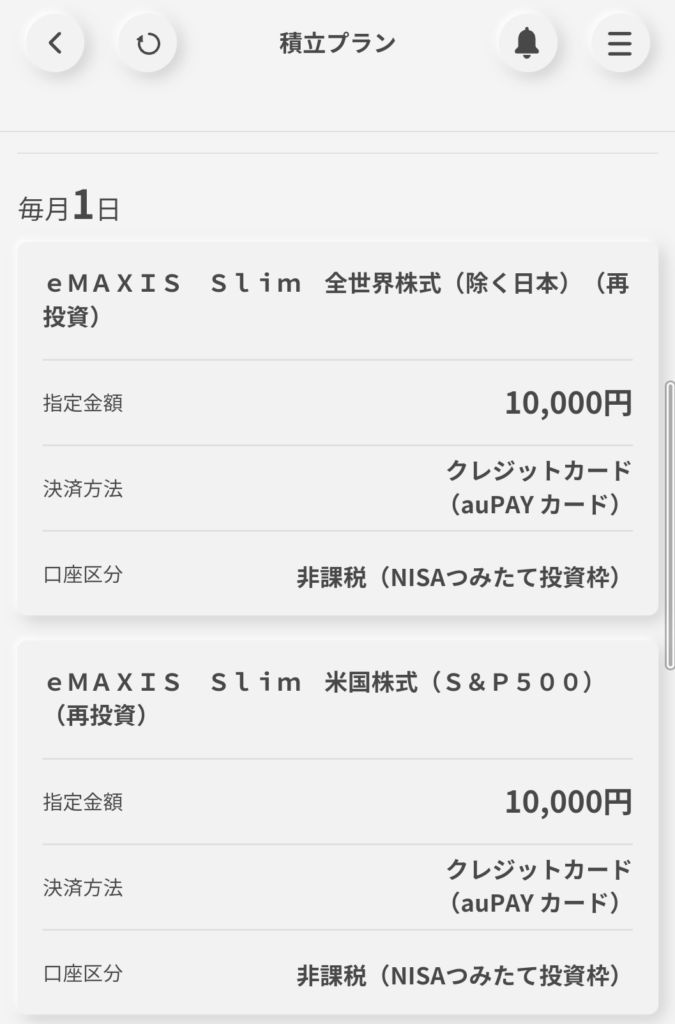
申込が完了すると
先ほどのメニュ→NISA→積立→積み立てプラン
から申し込み状況を確認することができます。
新NISA積立額変更・中止(解約)の方法
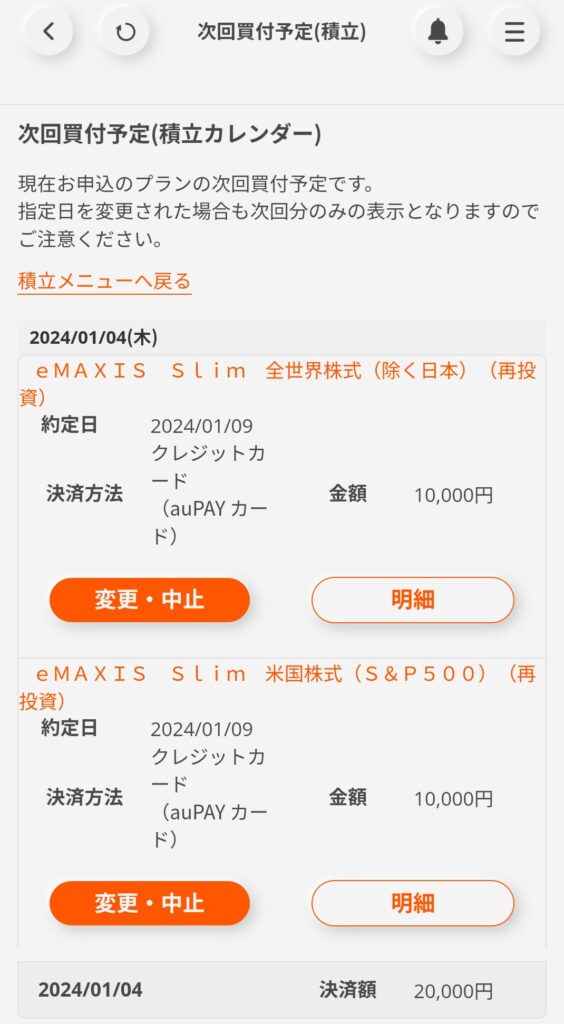
メニュ→NISA→積立→積立カレンダー
から、変更や中止の手続きができます。

変更の手続きも簡単ですね。
三菱UFJ eスマート証券積立NISAはおすすめ?
毎月の投資状況、投資成績などを載せています。参考になれば嬉しく思います。
三菱UFJ eスマート証券の始め方
auカブコム証券の口座開設については以下の記事を参考にしていただければと思います。
三菱UFJ eスマート証券(旧auカブコム証券)キャンペーン中

三菱UFJ eスマート証券(旧auカブコム証券)で、クレカ積立でグローバルポイントがプレゼントされるキャンペーン中です。

Pontaポイントも三菱UFJ eスマート証券で投資に使えますよ。
ドコモユーザーやdポイントを貯めているならマネックス証券でも
dカードGOLDでNISA口座で積み立てをすると、10万円までの取引について最大で1.1%のポイントが還元されます。
ドコモのdアカウントとの連携も始まって、投資信託を持っているだけでdポイントが貯まり、dポイントで投資信託を買うこともできるようになりました(dアカウントを持っていれば、ドコモユーザーである必要はありません)。

ドコモユーザーにはメリット大です。










